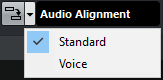Audiomaterial von Events ausrichten
Sie können den Audioinhalt verschiedener Audio-Events automatisch ausrichten.
Voraussetzungen
Ihr Projekt enthält zwei oder mehr Audio-Events, die sich auf unterschiedlichen Spuren befinden und zeitlich überlappen. Das Audiomaterial, das Sie an der Referenz ausrichten möchten, wird nicht durch VariAudio- oder AudioWarp-Bearbeitungsvorgänge verändert.
Vorgehensweise
Ergebnis
Das Audiomaterial der Ziel-Events wird im Bereich, in dem beide Events überlappen, am Referenz-Event ausgerichtet.
Um das Ergebnis der Ausrichtung im Sample-Editor visuell darzustellen, wählen Sie das Referenz- und das Ziel-Event aus und aktivieren Sie Alle ausgewählten Audio-Events anzeigen in der Werkzeugzeile des Sample-Editors.
Weitere Schritte
Wenn das Ergebnis des Time-Stretchings nicht Ihren Erwartungen entspricht, können Sie den Warp-Algorithmus in der Werkzeugzeile des Sample-Editors ändern. Der neue Algorithmus wird umgehend auf das Audiomaterial angewandt. Alternativ können Sie auch das Werkzeug Free Warp nutzen, um die Audio-Events auszurichten.